Če ugotovite, da vaša organizacija ne uporablja določenega koledarja v programu Project, ga izbrišite.
-
Kliknite Datoteka > Informacije > Organizator.
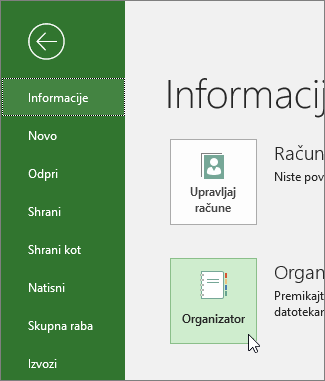
-
Kliknite zavihek Koledarji.
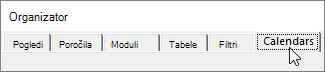
-
Izberite koledar, ki ga želite izbrisati, nato pa kliknite Izbriši.
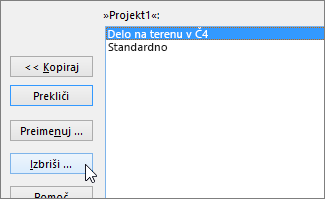
Kaj še lahko naredim s koledarji?
Project omogoča natančno načrtovanje z uporabo več koledarjev. Če razumete, kako vsi medsebojno delujejo, lažje načrtujete, kako bo to vplivalo na datume projekta. Tukaj so še nekateri članki, ki se vam bodo morda zdeli uporabni pri ustvarjanju natančnejše slike delovnih dni in dela prostih dni v vaši organizaciji.
PROJEKTI Nastavite splošne delovne dneve in ure za projekt Ustvarite nov osnovni koledar Dodajte praznik v koledar projekta
NALOGE Dodajanje koledarja opravilu
VIRI Nastavite enoličen urnik za določen vir Dodajte dopust za vir Spremenite razpoložljivost vira brez koledarja










